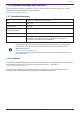User Manual
Table Of Contents
- ProVisionaire Design
- Inhaltsverzeichnis
- 1. Einleitung
- 2. Bildschirmaufbau
- 3. Grundlagen der Verwendung von ProVisionaire Design
- 4. Menüleisten und Werkzeugleiste
- 5. Tastenkombinationen
- 6. Liste der Warnmeldungen
- 7. Arbeitsfläche „Project“
- 8. Arbeitsfläche „Tuning“
- 9. Online und Synchronisierung
- 10. Dialogfenster
- 10.1. Dialogfenster „Startup“
- 10.2. Dialogfenster „Go Online - From Devices“
- 10.3. Dialogfenster „Protect File“
- 10.4. Dialogfenster „Project Information“
- 10.5. Dialogfenster „Print“
- 10.6. Dialogfenster „File Storage“
- 10.7. Dialogfenster „Network Setup“
- 10.8. Dialogfenster „IP Settings“
- 10.9. Dialogfenster „IP Address“
- 10.10. Dialogfenster „Auto-Assign IP Addresses“
- 10.11. Dialogfenster „Match Devices by IP Address“
- 10.12. Dialogfenster „Device Information“
- 10.13. Dialogfenster „Update Firmware“
- 10.14. Dialogfenster „Initialize“
- 10.15. Dialogfenster „Word Clock”
- 10.16. Dialogfenster „Protect Devices“
- 10.17. Dialogfenster „Clock“
- 10.18. Dialogfenster „Daylight Saving Time“
- 10.19. Dialogfenster „GPI Calibration“
- 10.20. Dialogfenster „Get Log from Devices“
- 10.21. RM Series Settings > Dialogfenster „Sign up“
- 10.22. RM Series Settings > Dialogfenster „Login“
- 10.23. RM Series Settings > Dialogfenster „Password Settings“
- 10.24. RM Series Settings > Dialogfenster „Enable SCP remote control access“
- 10.25. Dialogfenster „Linked Presets Manager“
- 10.26. Dialogfenster „Store Linked Preset“
- 10.27. Port-Label-Dialogfeld
- 11. Kontextmenüs
- 12. Allgemeine Bedienvorgänge für Gerätearbeitsflächen
- 13. Audioprozessoren: DME7
- 13.1. Übersicht
- 13.2. Arbeitsfläche „Project“
- 13.3. Konfiguration des Bildschirms mit der Gerätearbeitsfläche
- 13.4. Grundlegende Verwendung von ProVisionaire Designer
- 13.5. Werkzeugschaltflächen
- 13.6. Bereich „Components“
- 13.7. Arbeitsfläche
- 13.8. Arbeitsfläche: Audioebene
- 13.9. Arbeitsfläche: Steuerebene
- 13.10. Andere Komponenten als Audio- oder Steuerkomponenten
- 13.11. Bereich „Parameter Sets“
- 13.12. Bereich „Properties“
- 13.13. Bereich „Parameters“
- 13.14. Kontextmenü
- 13.15. Dialogfenster
- 13.16. Meldungsliste
- 14. Audioprozessor MRX7-D
- 14.1. Übersicht
- 14.2. Arbeitsfläche „Project“
- 14.3. Bildschirmkonfiguration für die Gerätearbeitsfläche
- 14.4. Grundlegende Verwendung
- 14.5. Werkzeugschaltflächen
- 14.6. Components-Bereich
- 14.7. Arbeitsfläche
- 14.8. Non-Audio-Komponenten
- 14.9. Parameter-Sets-Bereich
- 14.10. Presets-Bereich
- 14.11. Parameter-Link-Group-Bereich
- 14.12. Gang-Edit-Group-Bereich
- 14.13. Properties-Bereich (Eigenschaften)
- 14.14. Parameters-Bereich
- 14.15. Kontextmenü
- 14.16. Dialog
- 14.16.1. Compile-Dialogfenster (Kompilieren)
- 14.16.2. Dialogfenster „Remote Control Setup List“
- 14.16.3. Anwendung für die Dateiübertragung
- 14.16.4. Dialogfenster „SD Card File Manager“
- 14.16.5. Scheduler-Dialogfenster
- 14.16.6. GPI-Dialog
- 14.16.7. External-Events-Dialogfenster
- 14.16.8. Install-Speech-Privacy-File-Dialogfenster
- 14.17. Komponenteneditor
- 14.18. Liste der Warnmeldungen
- 14.19. Ablauf der Paging-Konfiguration
- 15. Audioprozessoren: MTX5-D/MTX3
- 15.1. Übersicht
- 15.2. Arbeitsfläche „Project“
- 15.3. Konfiguration des Bildschirms mit der Gerätearbeitsfläche
- 15.4. Werkzeugschaltflächen
- 15.5. Bereich „Presets“
- 15.6. Kontextmenüs
- 15.7. Dialogfenster
- 15.7.1. Dialogfenster „MTX Configuration“
- 15.7.2. Dialogfenster „SD Card File Manager“
- 15.7.3. Dialogfenster „Scheduler“
- 15.7.4. Dialogfenster „GPI“
- 15.7.5. Dialogfenster „External Events“
- 15.7.6. Dialogfenster „Recall Settings“
- 15.7.7. Dialogfenster „Recall Filter“
- 15.7.8. Dialogfenster „Sampling Rate Converter“
- 15.8. Liste der Warnmeldungen
- 15.9. Komponenteneditoren
- 15.9.1. Komponenteneditor „Analog In“
- 15.9.2. Komponenteneditor „MY4-AEC“
- 15.9.3. Komponenteneditor „Input CH“
- 15.9.4. Komponenteneditor „Insert“
- 15.9.5. Komponenteneditor „Zone“
- 15.9.6. Komponenteneditor „Output CH“
- 15.9.7. Komponenteneditor „Pilot Tone“
- 15.9.8. Komponenteneditor „Analog Out“
- 15.9.9. Komponenteneditor „Slot Out“
- 15.9.10. Komponenteneditor „DCA Groups“/„Mute Groups“
- 15.10. Arbeitsablauf für Paging-Einstellungen
- 16. MTX-I/O-Expander: EXi8/Exo8
- 17. Leistungsverstärker: PC-Serie
- 18. Leistungsverstärker: XMV-Serie
- 19. I/O-Schnittstelle: Rio3224-D2/Rio1608-D2
- 20. I/O-Schnittstelle: Tio1608-D / Tio1608-D2
- 21. I/O-Schnittstelle: RSio64-D
- 22. Aktivlautsprecher: VXL1-16P
- 23. Mikrofone: PGM1
- 24. Mikrofone: RM-CG
- 25. Mikrofone: RM-TT
- 26. Externes Gerät: Lautsprecher
- 27. DCP
- 28. Wandmontierbares Bedienfeld: MCP1
- 29. YDIF
- 30. Einstellungen für die Steuerung von Geräten in Teilnetzen
-
Bereich
In der oberen rechten Ecke jedes Bereichs befindet sich das Symbol . Wenn Sie darauf klicken, wird der
Bereich zum Symbol und am linken oder rechten Bildschirmrand platziert, sodass die Arbeitsfläche einen
größeren Teil des Bildschirms einnehmen kann. Wenn Sie den Cursor auf diesem Symbol platzieren, wird der
Bereich vorübergehend erweitert. Wenn Sie einen zum Symbol verkleinerten Bereich erneut in seiner fixierten
Position betrachten möchten, bewegen Sie den Cursor über das Symbol und klicken Sie auf das angezeigte
Symbol .
Der Bereich enthält die folgenden Schaltflächen und Bearbeitungsfelder.
Schaltfläche oder Bearbeitungsfeld Zusammenfassung
Hiermit wird der gesamte Baum erweitert.
Hiermit wird der gesamte Baum reduziert.
Hiermit werden die Objekte gesucht und angezeigt, die den eingegebenen
Bedingungen entsprechen.
Hiermit wird der Style des ausgewählten Objekts auf dem Computer als
Style registriert.
Arbeitsfläche
Verwenden Sie die Schaltfläche der Arbeitsfläche, um auf die Arbeitsflächenliste zuzugreifen. Wählen Sie die
Arbeitsfläche aus, die Sie verschieben möchten.
Wenn die Anzahl der Arbeitsflächen zunimmt, wird die Schaltfläche angezeigt. Die Schaltfläche wird
eine Arbeitsfläche nach links verschoben. Die Schaltfläche wird eine Arbeitsfläche nach rechts verschoben.
Sie können auch das Menü [Close] verwenden. Auf dieses greifen Sie zu, indem Sie mit der rechten Maustaste
zum Schließen auf die Arbeitsfläche klicken.
Wenn sich der Cursor auf der Grenze zwischen einer Arbeitsfläche und dem Bereich befindet, verändert der
Cursor seine Form. Sie können ihn ziehen, um die Breite des Bereichs anzupassen.
2. Bildschirmaufbau
16 | ProVisionaire Design V1.2 Benutzerhandbuch